
Node.jsは、ネットワークツールとWebアプリケーションを開発するためのオープンソースのクロスプラットフォームJavaScriptランタイム環境です。 Node.jaモジュールの多くはJavaScriptで記述されているため、Node.jsを使用したアプリケーションの開発が簡単になります。
Node.jsは、ランタイム環境とJavaScriptモジュールの組み合わせに他なりません。 Node.jsは、GoogleのV8 JavaScriptエンジンを使用してJavaScriptを解釈し、2009年にRyanDahlによって開発されました。
このガイドは、CentOS 7 /RHEL7にNode.jsをインストールするのに役立ちます。
Node.jsバージョン
ユーザーが利用できるNode.jsには2つのバージョンがあります。公式ページをチェックして、Node.jsの最新バージョンを入手してください。
- v12.x(長期サポート)
- v13.x(現在の最新バージョン)
Build Toosのインストール(オプション)
npmからネイティブアドオンをコンパイルしてインストールする場合は、ビルドツールのインストールが必要になる場合があります。
yum groupinstall -y 'Development Tools'
Node.jsリポジトリを構成する
NodeSourceは、CentOS、Ubuntu、Debianオペレーティングシステム用のNode.jsバイナリパッケージを維持しています。マシンにインストールするNode.jsバージョンのいずれかを選択できます。
Node.js 12.x(LTS)
yum -y install -y curl curl -sL https://rpm.nodesource.com/setup_12.x | bash -
Node.js 13.x(最新バージョン)
yum -y install -y curl curl -sL https://rpm.nodesource.com/setup_13.x | bash -
Node.jsをインストール
サーバーにPPAを追加したら、次のコマンドを使用してNode.jsをインストールします。 NPM(Node Package Manager)もNode.jsと一緒にインストールされます。
yum install -y nodejs
次のコマンドを使用して、Node.jsのバージョンを確認します。
node -v
出力:
v12.16.1
npmのバージョンを確認してください。
npm -v
出力:
6.13.4
ヤーンのインストール
Yarnは、Node.jsのパッケージをインストールおよび管理するためのもう1つのパッケージマネージャーです。
Yarnパッケージマネージャーをインストールするには、次のコマンドを実行します。
curl -sL https://dl.yarnpkg.com/rpm/yarn.repo -o /etc/yum.repos.d/yarn.repo yum install -y yarn
ファイアウォール
次のセクションでは、TCPポート8080でリッスンするWebサーバーを作成します。 NodeJSアプリケーションを検証します。したがって、アプリケーションにアクセスするには、TCPポート8080を許可する必要があります ファイアウォールで。
firewall-cmd --permanent --add-port=8080/tcp firewall-cmd --reload
テストWebサーバーの作成
Node.jsのインストールをテストする場合は、Webサーバーを作成し、Node.jsで実行します。
web_server.jsというファイルを作成しましょう 。
vi web_server.js
以下のコンテンツをweb_server.jsに配置します ファイル。
const http = require('http');
const port = 8080;
const server = http.createServer((req, res) => {
res.writeHead(200, {'Content-Type': 'text/plain'});
res.end('Hello World\n');
});
server.listen(port, () => {
console.log(`Server running at http://your-ip-add-ress:${port}/`);
}); 次に、以下のコマンドを使用してWebサーバーを起動します。
node --inspect web_server.js
端末に次のメッセージが表示されます。
Debugger listening on ws://127.0.0.1:9229/ef72c217-65e6-4dab-a559-6c2fae7e69c4 For help, see: https://nodejs.org/en/docs/inspector Server running at http://your-ip-add-ress:8080/
これにより、Webサーバーが起動し、ポート8080でリッスンしていることが確認されます。 。
アプリケーションの検証
Webブラウザーを開き、次のWebアドレスに移動します。
http:// your-ip-add-ress:8080以下のWebページが表示されます。
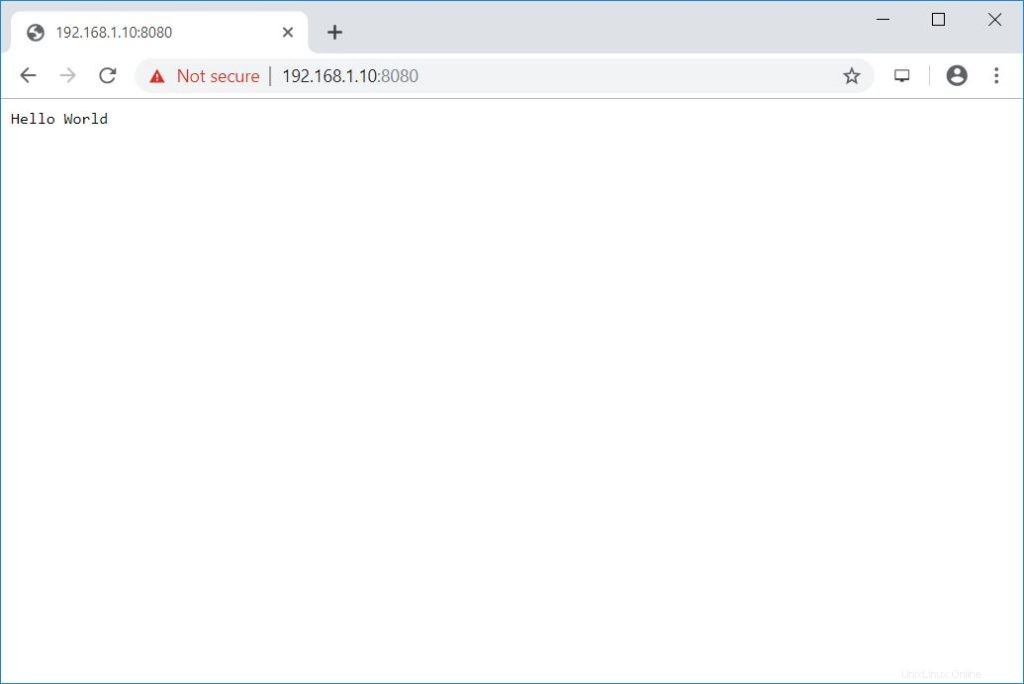
結論
それで全部です。これで、CentOS 7 /RHEL7にNode.jsが正常にインストールされました。